Daftar isi
- Apa itu Perangkat Lunak Pemulihan Data Open Source?
- 5 Pemulihan Data Open Source Terbaik untuk Windows, Mac, dan Linux
- Keuntungan dan Kerugian Perangkat Lunak Pemulihan Data Open Source
- 10 Perangkat Lunak Pemulihan Data Gratis Terbaik untuk Windows, Mac, Linux, dan Android
- Tips untuk Mencegah Kehilangan Data Sejak Awal
- Tanya Jawab Umum Tentang Pemulihan Data Open Source
- Kesimpulan
Tidak seorang pun ingin menghadapi situasi yang tidak menyenangkan berupa kehilangan data. Kehilangan data dapat terjadi karena berbagai faktor, termasuk kerusakan file dan pemadaman listrik. Di sisi lain, perangkat lunak pemulihan data sumber terbuka hadir untuk membantu Anda dalam situasi yang menegangkan ini. Kami akan membahas semua yang perlu Anda ketahui tentang pemulihan data sumber terbuka dan memperkenalkan Anda pada perangkat lunak sumber terbuka terbaik.
Apa itu Perangkat Lunak Pemulihan Data Open Source?
Perangkat lunak pemulihan data sumber terbuka gratis digunakan dan memungkinkan pengguna memulihkan semua data yang terhapus, rusak, atau tidak dapat diakses. Perangkat lunak ini memindai, meninjau, mengekstrak, mengidentifikasi, dan menyalin data Anda dengan cara menggalinya ke dalam perangkat penyimpanan Anda. Dibandingkan dengan perangkat lunak pemulihan lainnya, perangkat lunak pemulihan data sumber terbuka memberikan manfaat yang luar biasa bagi pengguna. Misalnya:
- Gratis untuk digunakan
- Pemindaian mendalam mencari semua file yang dihapus atau rusak
- Berikan pratinjau sebelum pemulihan
- Pulihkan semua jenis file atau data
Meskipun ada beberapa perangkat lunak pemulihan data sumber terbuka yang tersedia, kami telah menyusun daftar 5 perangkat lunak pemulihan data sumber terbuka terbaik setelah meninjau sebagian besarnya. Baca hingga akhir untuk menemukan yang terbaik!
5 Pemulihan Data Open Source Terbaik untuk Windows, Mac, dan Linux
Perangkat lunak pemulihan data telah menjadi kebutuhan penting bagi pengguna digital. Baca terus jika Anda mencari perangkat lunak pemulihan data sumber terbuka terbaik.
Kami telah menguji lima perangkat lunak pemulihan data sumber terbuka terbaik seperti di bawah ini:
Data uji ditunjukkan pada tabel berikut:
| 📌Jumlah perangkat lunak | 5 |
| ⏳ Berapa lama kita melakukan pengujian? | 1 bulan |
| 💾Sistem berkas | LEMAK, NTFS |
| 💻Kompatibilitas sistem operasi | Jendela, Mac, Linux |
Mari kita bahas masing-masing secara rinci:
1. PhotoRec (Untuk Windows, Mac & Linux)
PhotoRec adalah perangkat lunak pemulihan sumber terbuka yang dapat membantu Anda memulihkan file yang terhapus dari gambar, video, dan banyak file lainnya. Perangkat lunak ini dapat memulihkan file dari semua perangkat penyimpanan, termasuk hard disk, kamera digital, dan CD.
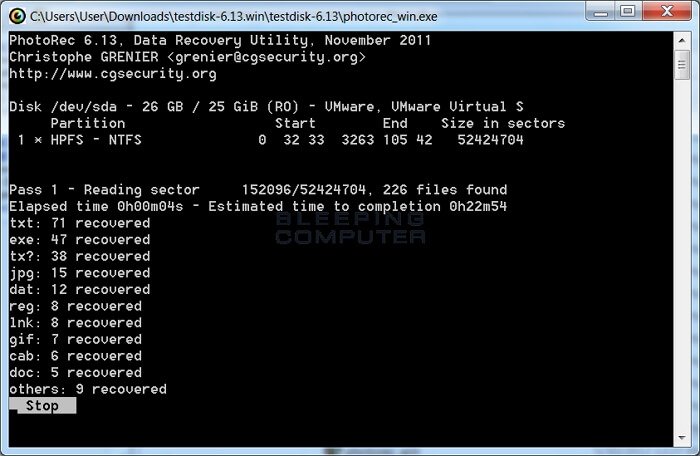
Kelebihan:
- Lebih dari 480 format pemulihan file untuk dipilih
- Mendukung berbagai sistem file
- Menyediakan pemulihan file khusus
Kontra:
- Antarmukanya membingungkan bagi banyak pengguna.
Pengalaman Pengguna:
Saya menggunakan PhotoRec, dan menurut saya ini adalah perangkat lunak pemulihan data gratis yang kompatibel dengan semua perangkat penyimpanan. Anda dapat memulihkan dokumen, foto, video, dan banyak file lainnya dengan cepat dan mudah menggunakan PhotoRec. Perangkat lunak ini bekerja dengan baik, tetapi sulit dipahami jika penggunanya adalah seorang pemula.
2. TestDisk (Untuk Windows, Mac & Linux)
TestDisk adalah perangkat lunak pemulihan data gratis yang membantu Anda mengambil kembali data disk dan membuatnya dapat di-boot lagi. Perangkat lunak ini terutama digunakan untuk memulihkan partisi yang hilang karena malware atau kesalahan manusia tertentu.

Kelebihan:
- Pulihkan tabel partisi dengan cepat
- Perbaiki tabel MFT dan FAT
- Tidak perlu menginstal apa pun
- Sebagian besar sistem berkas populer didukung
Kontra:
- Antarmukanya cukup rumit untuk digunakan.
Pengalaman Pengguna:
TestDisk adalah alat pemulihan yang sepenuhnya gratis yang tidak memerlukan instalasi, namun seluruh proses pemulihannya disederhanakan. Selain itu, antarmuka baris perintah mungkin tampak menantang, sehingga membuat pemulihan partisi menjadi lebih sederhana. Alat ini mendukung pemulihan ratusan jenis file; karenanya Anda tidak perlu khawatir tentang format file. File apa pun yang hilang, Anda dapat memperolehnya kembali dengan cepat dengan TestDisk.
testdisk dan photorec memulihkan file yang terhapus sepenuhnya dan file dari drive yang rusak juga
— jessicat ?️⚧️ (@jesscataylr) 7 Februari 2023
3. FreeRecover (Untuk Windows)
FreeRecover dirilis pada tahun 2013 sebagai program pemulihan data sumber terbuka yang mendukung sistem berkas NTFS. Antarmuka program yang mudah digunakan mendukung pemulihan yang lebih sederhana dan mudah. Perangkat lunak ini memindai lokasi secara mendalam dan mencari berkas yang terhapus.
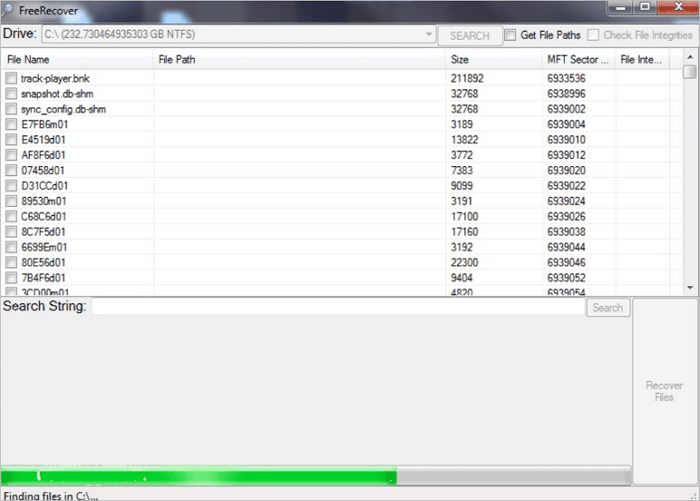
Kelebihan:
- Pratinjau file Anda yang terhapus
- Antarmuka yang canggih dan mudah digunakan
Kontra:
- Untuk menjalankan program ini, Anda memerlukan kerangka kerja .NET.
Pengalaman Pengguna:
Berdasarkan pengalaman saya, perangkat lunak ini sangat sederhana dan mudah digunakan. Perangkat lunak ini dilengkapi dengan antarmuka pengguna yang mudah dipelajari dan menyenangkan untuk digunakan. Perangkat lunak ini juga dapat memulihkan jalur file asli dari file yang hilang atau rusak dan memberikan estimasi integritas.
Secara keseluruhan, jika Anda ingin mendapatkan pemulihan terbaik secara gratis, saya sarankan untuk menggunakannya. Namun perlu diingat bahwa ada batasan tertentu!
4. Kickass Undelete (Untuk Windows)
Kickass Undelete mempermudah proses pemulihan berkas Anda. Perangkat lunak sumber terbuka ini hanya kompatibel dengan Windows untuk memulihkan berkas yang rusak atau terhapus. Perangkat lunak ini dapat memulihkan berkas yang terhapus dari kartu SD, flash drive, dan hard drive.

Kelebihan:
- Antarmuka mudah digunakan
- Saring file dan ekstensi Anda
- Kompatibel dengan sistem file FAT dan NTFS
Kontra:
- Kadang-kadang macet
- Hanya platform Windows yang didukung
Pengalaman Pengguna:
Setelah menggunakan perangkat lunak pemulihan, saya menemukan bahwa program tersebut terkadang macet setelah pemulihan berkas. Hal ini mungkin disebabkan oleh beberapa kesalahan, tetapi hal ini tetap membuat kami menyimpulkan bahwa perangkat lunak tersebut mungkin macet saat Anda memulihkan berkas.
Desainnya yang sederhana dan mudah digunakan menjadikannya pilihan pemulihan berkas yang menarik bagi para pemula. Daripada mencari berkas secara manual, Anda dapat dengan cepat mengurutkannya berdasarkan nama dan ekstensi untuk menemukan dokumen penting, tetapi jika macet, mungkin sulit untuk menyelesaikan proses pemulihan.
Sudahkah Anda mencoba perangkat lunak pemulihan seperti Recuva atau Kickass Undelete untuk memulihkan beberapa file tersebut? Jika Anda memiliki akses ke drive eksternal atau stik USB, sebaiknya gunakan alat tersebut, biarkan berjalan pada disk, dan pulihkan file ke disk eksternal.
— ALLCAPSNOSPACES (@fuchsbauinfo) 10 Maret 2021
5. Cari NTFS (Untuk Windows dan Linux)
Scrounge NTFS adalah alat pemulihan data sumber terbuka dan gratis dengan sistem Windows. Versi selanjutnya diadaptasi untuk Linux dan menyertakan dukungan untuk MFT yang sangat terfragmentasi.
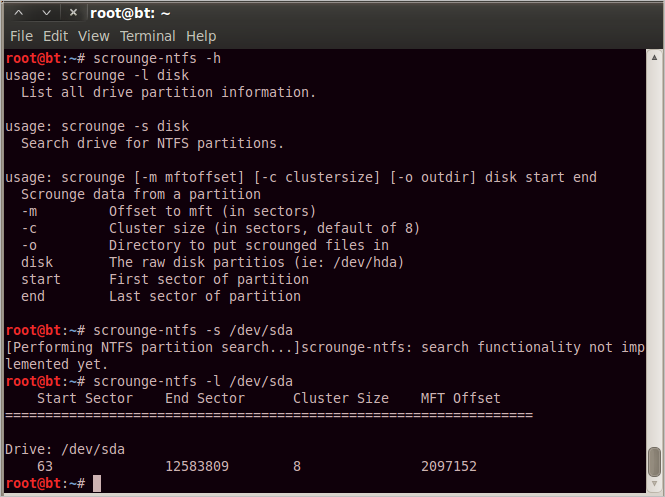
Kelebihan:
- Pemulihan partisi tersedia
- Bekerja pada sistem file NTFS
Kontra:
- Antarmuka perangkat lunaknya sulit dipahami
- Belum diperbarui setelah pembaruan terakhir pada tahun 2014
Pengalaman pengguna:
Awalnya, program ini membingungkan bagi saya. Program ini mungkin dapat memulihkan file partisi atau mendukung file NTF, tetapi menurut saya perangkat lunak ini kurang memiliki pembaruan besar sesuai kebutuhan pengguna.
hdd data carving - menggunakan #photorec 3 kali, kemudian menggunakan #scrounge -ntfs. Memulihkan sebagian besar datanya. Menggunakan gparted untuk mengidentifikasi sektor.
— puffybsd (@puffybsd) 8 Maret 2010
Keuntungan dan Kerugian Perangkat Lunak Pemulihan Data Open Source
Tidak seorang pun akan merekomendasikan untuk membeli perangkat lunak jika mereka bisa mendapatkan hal yang sama dengan perangkat lunak gratis yang tersedia. Namun, meskipun ada keuntungan menggunakan perangkat lunak pemulihan data gratis, beberapa kerugian mungkin mengarah pada pembelian perangkat lunak pemulihan data yang dapat dipercaya.
Kami telah mencantumkan beberapa kelebihan dan kekurangan perangkat lunak pemulihan data sumber terbuka di bawah ini.
Keuntungan
- Penggunaannya sepenuhnya gratis.
- Sebagian besar perangkat lunak pemulihan data sumber terbuka dibuat oleh para ahli. Itu berarti sangat kecil kemungkinannya terdapat kekurangan dalam perangkat lunak tersebut.
- Fitur-fitur tersebut fleksibel untuk digunakan dan diedit. Jika pengguna tidak ingin menggunakan fitur apa pun, fitur tersebut dapat dihapus.
- Semua jenis data dapat dipulihkan.
Kekurangan
- Pengguna yang berniat jahat merupakan ancaman.
- Beberapa alat mungkin sulit digunakan karena antarmuka pengguna yang sulit.
- Tidak banyak dukungan yang tersedia.
- Terkadang, perangkat lunak tidak mendukung sistem operasi pengguna.
- Biasanya, alat-alat tersebut gratis untuk digunakan. Namun, dalam beberapa kasus, ada biaya tersembunyi. Beberapa alat juga meminta biaya untuk memulihkan data.
Kekhawatiran sebagian besar pengguna adalah keamanan data mereka, dan perangkat lunak pemulihan sumber terbuka mungkin tidak menyediakannya. Oleh karena itu, kami telah mengumpulkan 10 perangkat lunak pemulihan data terbaik untuk membantu pembaca kami menemukan solusi yang sempurna dan aman untuk masalah pemulihan mereka.
Jika Anda merasa postingan ini bermanfaat, bagikan di Twitter, Facebook, atau Instagram Anda untuk membantu lebih banyak orang.
10 Perangkat Lunak Pemulihan Data Gratis Terbaik untuk Windows, Mac, Linux, dan Android
Dibandingkan dengan perangkat lunak pemulihan data sumber terbuka, perangkat lunak pemulihan gratis lebih andal untuk perlindungan privasi data Anda. Untuk membantu Anda menemukan alternatif perangkat lunak pemulihan sumber terbuka gratis terbaik, kami telah mengumpulkan 10 perangkat lunak pemulihan data gratis terbaik.
- EaseUS Data Recovery Wizard Gratis
- 2. Pemulihan Data Stellar
- 3. Pemulihan
- 4. Pemulihan Data Disk Drill
- 5. Pulihkan File Saya
- 6. Pemulihan Data Puran
- 7. Pemulihan File Windows
- 8. EaseUS MobiSaver untuk Android Gratis
- 9. Penggali Disk
- 10. Pemulihan Data Android Apeaksoft
Di bawah ini, kami telah menjelaskan masing-masing perangkat lunak secara rinci:
1. EaseUS Data Recovery Wizard Gratis
Perangkat lunak pemulihan data gratis EaseUS adalah perangkat lunak pemulihan data terkemuka yang tidak pernah gagal membuat penggunanya terkesan dengan pemulihan datanya yang mudah diakses dan sederhana. Perangkat lunak ini memiliki kinerja pemulihan data yang luar biasa dan dapat memulihkan sejumlah besar file dari berbagai perangkat penyimpanan. Perangkat lunak ini dapat dengan mudah memulihkan data dari Windows dan laptop.
EaseUS Data Recovery Wizard Free dapat melakukan hal berikut:
- Pemulihan data yang hilang
- Pemulihan Media Penyimpanan
- Pemulihan File yang Diformat
- Pemulihan Partisi
- Pemulihan Data Nas
Kompatibilitas Sistem:
EaseUS Data Recovery Wizard Free kompatibel dengan Windows dan Mac. Aplikasi ini juga tersedia untuk perangkat Android dan iOS.
Fitur:
- Algoritma Pemindaian Lanjutan: Algoritma canggih mereka memeriksa berkas dan kemudian membagikan daftar data yang dapat dipulihkan. Mereka memiliki 2 opsi pemindaian. Anda dapat menggunakan pemindaian cepat atau pemindaian lanjutan. Pemindaian lanjutan menggunakan pencarian mendalam dan memerlukan waktu ekstra, sedangkan pemindaian cepat menggunakan pemindaian cepat dan cepat.
- Pratinjau dan Pemulihan: Daripada memulihkan semua data hard drive, Anda dapat melihat pratinjau file yang diinginkan. Jika diperlukan, Anda dapat memulihkannya menggunakan satu tombol.
- Opsi Tag: Dengan menggunakan fitur unik ini, Anda dapat menandai jenis berkas yang sama ke satu tag. Misalnya, jika Anda ingin memulihkan foto, tandai foto tersebut dengan nama tertentu. Ini membantu mempermudah proses Anda. Anda hanya dapat memulihkan berkas yang diperlukan.
- Pemulihan 3 Langkah: File dapat dipulihkan dalam 3 langkah mudah. Anda harus Memindai > Melihat Pratinjau > Memulihkan file.
Anda dapat mengikuti langkah-langkah yang tercantum di bawah ini untuk memulihkan data dengan EaseUS Data Recovery Wizard Free:
Langkah 1. Pilih drive dan mulai memindai
Luncurkan EaseUS Data Recovery Wizard dan arahkan kursor ke partisi tempat Anda kehilangan data. Partisi ini bisa berupa hard disk internal, disk eksternal, USB, atau kartu SD. Lalu, klik "Cari Data yang Hilang".

Langkah 2. Periksa dan pratinjau file yang dipindai
Gunakan filter format file di pojok kiri atau kanan atas untuk mempersempit hasil pemindaian hingga Anda menemukan file yang Anda perlukan. Kemudian, Anda dapat mengeklik tombol "Pratinjau" atau mengeklik dua kali file untuk melihat pratinjau isinya, jika Anda mau.

Langkah 3. Pulihkan data yang hilang ke lokasi yang aman
Klik kotak centang di samping berkas dan klik "Pulihkan" untuk memulihkan data yang hilang ke penyimpanan lokal atau drive Cloud Anda. Kami sarankan agar Anda tidak menyimpan data yang dipulihkan pada disk tempat Anda kehilangannya sebelumnya.

2. Pemulihan Data Stellar

Stellar Data Recovery adalah perangkat lunak pemulihan data canggih dan mudah digunakan yang tersedia dalam berbagai edisi. Dari pemindaian hingga pratinjau dan pemulihan data, pengguna akan menemukan proses pemulihan luar biasa yang tampaknya efisien dan tidak rumit. Perangkat lunak ini membantu pemulihan data dari DSLR, kartu SD, dan iPhone.
Kompatibilitas Sistem:
Kompatibel dengan sistem operasi Windows dan macOS.
Fitur:
- Antarmuka yang sederhana dan ramah pengguna
- Pemindaian dan pratinjau file tingkat tinggi
- Kloning disk Foster
3. Pemulihan

Recuva adalah program pemulihan data sederhana yang dapat menangani semua tugas pemulihan. Keunggulan utamanya adalah dapat memulihkan data dalam jumlah tak terbatas secara gratis. Bahkan jika data dihapus dari recycle bin perangkat Anda, data tersebut masih dapat dipulihkan.
Kompatibilitas Sistem:
Hanya kompatibel dengan Windows.
Fitur:
- Berikan pratinjau sebelum pemulihan
- Jumlah data yang tidak terbatas dapat dipulihkan pada saat yang sama
- Data yang sudah lama terhapus juga bisa dikembalikan
4. Pemulihan Data Disk Drill

Disk Drill Data Recovery adalah alat pemulihan disk paling canggih dengan reputasi baik di pasar TI. Alat ini dirancang khusus untuk memulihkan berkas disk, tetapi tetap mendukung pemulihan perangkat penyimpanan lain seperti kartu SD dan drive USB.
Kompatibilitas Sistem:
Dirancang khusus untuk Windows dan MAC.
Fitur:
- Memperkenalkan antarmuka yang canggih dan modern
- Versi gratisnya dapat memulihkan lebih dari 500 MB data
- Pemindaian secepat kilat dengan opsi untuk melanjutkan dan menghentikan
- Berbagai format file didukung
- Pulihkan data dari kartu yang rusak juga
5. Pulihkan File Saya
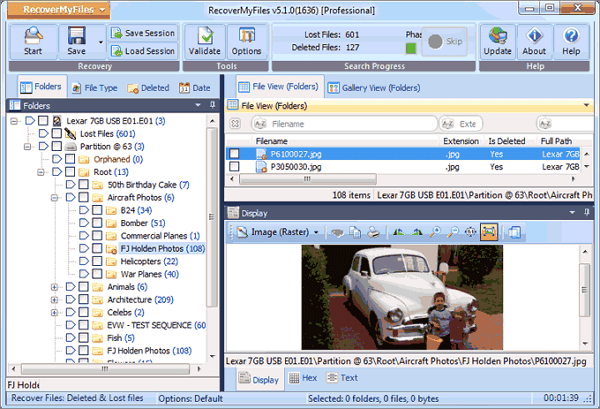
Antarmuka RecoverMyFiles seharusnya cukup untuk memperingatkan Anda bahwa aplikasi ini sudah ketinggalan zaman. Meskipun sudah tua, aplikasi ini masih berfungsi dengan baik, terutama saat memulihkan format file dasar dari cakram Windows. Aplikasi ini dapat melakukan pemulihan data cakram setelah hard disk rusak. Aplikasi ini juga dapat dengan mudah memulihkan data dari drive RAW.
Kompatibilitas Sistem:
Hanya kompatibel dengan Windows dan HFS+ (MAC).
Fitur:
- Performanya bagus sekali
- Antarmukanya efisien untuk digunakan
- Pulihkan semua jenis file dengan mengagumkan
6. Pemulihan Data Puran

Puran File Recovery adalah alat yang dapat membantu Anda memulihkan data dari DVD, CD, pen drive yang rusak, dan kartu memori. Alat ini mendukung semua sistem Windows; namun, alat ini tidak tampak atau terasa seperti perangkat lunak Windows terbaru karena terakhir diperbarui pada tahun 2013. Anda tetap harus mempertimbangkannya karena alat ini berfungsi dengan baik pada PC lama dan memberikan hasil pemulihan data yang memuaskan.
Kompatibilitas Sistem:
Pemulihan data Puran diperkenalkan untuk pengguna Windows. Ia bekerja dengan baik pada semua jenis sistem operasi Windows.
Fitur:
- Solusi sempurna untuk PC lama
- Dirancang khusus untuk memulihkan data dari windows
- Memberikan pemulihan yang mudah dan memuaskan
7. Pemulihan File Windows
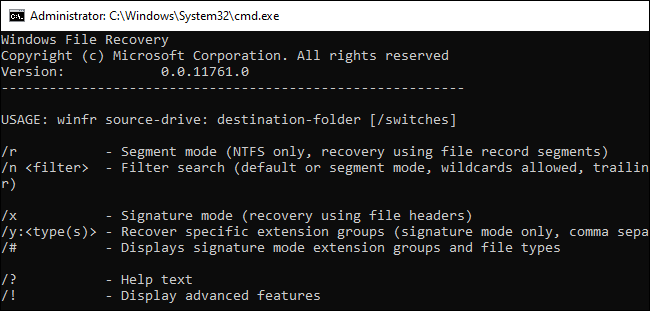
Windows File Recovery adalah alat pemulihan luar biasa yang diperkenalkan oleh Microsoft yang dapat memulihkan semua file yang hilang dari perangkat penyimpanan lokal yang terhapus atau tidak dapat dipulihkan. Ini jelas merupakan solusi gratis terbaik bagi pengguna Windows. Namun, alat ini tidak mendukung pemulihan file dari penyimpanan iCloud atau Linux. Namun, berdasarkan antarmukanya, alat ini tidak direkomendasikan bagi pemula.
Kompatibilitas Sistem:
Hanya kompatibel dengan Windows.
Fitur:
- Tersedia untuk semua pemulihan data dari Windows
- Pulihkan semua jenis data dari berbagai perangkat penyimpanan
- Sepenuhnya gratis untuk digunakan
8. EaseUS MobiSaver untuk Android Gratis

EaseUS MobiSaver for Android Free adalah program terpercaya untuk memulihkan berkas dari perangkat Android Anda. Ini adalah alat pertama yang dapat memulihkan foto, pesan, dan musik Anda secara gratis. Anda dapat memulihkan data dalam 3 langkah. Anda cukup menghubungkan perangkat Anda dengan sistem, memindai perangkat, dan memulihkan berkas. Program ini juga dapat memulihkan data dari Memori dan kartu SD Anda.
Aplikasi ini memiliki antarmuka yang mudah digunakan sehingga mudah digunakan. Alat yang luar biasa ini dapat memulihkan sebagian besar file yang hilang. Oleh karena itu, sangat direkomendasikan jika Anda ingin memulihkan data dari perangkat Android Anda.
Kompatibilitas Sistem:
Kompatibel dengan Windows.
Fitur:
- Pratinjau semua SMS, dokumen, dan foto yang diperlukan, lalu pulihkan alih-alih mengunduh data lengkap
- Ekspor kontak Anda dalam format CSV, HTML, dan VCF
- Pulihkan semua file yang hilang, baik itu foto, video, atau dokumen penting lainnya
- Pulihkan data Anda dalam 3 langkah mudah
- Mendukung lebih dari 6000 ponsel dan tablet Android
9. Penggali Disk
DiskDigger dapat memulihkan hampir semua jenis berkas. Baik perangkat penyimpanan internal maupun eksternal bekerja dengan sangat baik dengan program ini. Program ini dapat dengan mudah memulihkan data dari hard disk, flash drive USB, dan kartu memori. Bahkan jika perangkat rusak, program ini tetap dapat memulihkan data.

Kompatibilitas Sistem:
Tersedia untuk Windows dan Linux.
Fitur:
- Antarmuka yang ramah pengguna
- Ambil hampir semua jenis file
- Berfungsi dengan baik pada perangkat penyimpanan portabel
- Aplikasi Androidnya bekerja lebih efisien jika ponsel tidak di-root
10. Pemulihan Data Android Apeaksoft
Apeaksoft Android Data Recovery adalah perangkat lunak berorientasi Android yang diperkenalkan untuk memulihkan video, foto, file, dan dokumen lain di Android Anda. Ini adalah solusi pemulihan terbaik bagi pengguna Android. Cepat dan aman untuk digunakan. Jika terjadi kesalahan rooting, maka perangkat lunak ini dapat membantu Anda memulihkan file.

Kompatibilitas Sistem:
Dapat memulihkan semua jenis berkas dari Windows dan MAC.
Fitur:
- Menyediakan pemindaian mendalam sebelum pemulihan
- Mendukung lebih dari 5.000 perangkat
- Pratinjau gratis tersedia
- Dapat memulihkan data dari kartu SIM, memori internal, dan kartu SD
Tips untuk Mencegah Kehilangan Data Sejak Awal
Data selalu penting. Terkadang, karena jadwal kita yang padat, kita tidak mengambil tindakan pencegahan untuk menghindari kehilangan data. Berikut ini beberapa kiat untuk mencegah data Anda hilang:
- Jaga komputer agar bebas debu dan bersih.
- Jika komputer Anda terlalu panas, bongkar dan bersihkan.
- Simpan dan cadangkan file Anda secara teratur ke beberapa lokasi, dan enkripsi file tersebut.
- Buat gambar cadangan sebelum Anda melihat indikator kegagalan hard drive.
- Pertahankan versi terbaru perangkat lunak anti-virus Anda.
Kesalahan adalah hal yang manusiawi, tetapi Anda dapat menghindari skenario kehilangan data yang menyedihkan jika Anda telah mengambil langkah pencegahan. Itulah sebabnya Anda harus membuat solusi cadangan untuk setiap masalah sebelum terjadi.
Hal yang sama berlaku untuk data Anda; Anda harus mencadangkan data Anda secara berkala jika Anda tidak ingin mengalami situasi yang tidak menyenangkan, yaitu kehilangan data.
Tanya Jawab Umum Tentang Pemulihan Data Open Source
Orang-orang memiliki pertanyaan spesifik yang ingin mereka dapatkan jawaban terperinci mengenai pemulihan sumber terbuka. Di bawah ini kami telah menyusun pertanyaan yang sering diajukan; mari kita lihat solusinya.
1. Apakah Recuva sumber terbuka?
Recuva adalah perangkat lunak gratis pemenang penghargaan yang bukan perangkat lunak sumber terbuka. Meskipun dapat memulihkan berkas dari hampir semua perangkat penyimpanan, perangkat lunak ini tidak tergolong perangkat lunak pemulihan data sumber terbuka.
2. Bagaimana cara menggunakan perangkat lunak pemulihan data sumber terbuka?
Antarmuka setiap perangkat lunak data sumber terbuka berbeda satu sama lain. Perangkat lunak pemulihan data sumber terbuka menggunakan algoritmanya yang canggih untuk mengambil data kapan pun diperlukan untuk pemulihan. Perangkat lunak ini menggali file yang dihapus dari lokasi dan memindainya untuk memastikan bahwa file tersebut siap digunakan. Akhirnya, perangkat lunak tersebut memulihkan file, dan terserah Anda di mana Anda ingin menyimpan file yang dipulihkan atau dipulihkan.
3. Apa perangkat lunak pemulihan data sumber terbuka untuk Android?
Tidak ada perangkat lunak pemulihan data sumber terbuka untuk Android. Namun, Anda dapat memulihkan data dari perangkat Android Anda saat menggunakan perangkat lunak pemulihan data sumber terbuka untuk Windows seperti:
Kesimpulan
Setelah meninjau berbagai perangkat lunak pemulihan data sumber terbuka dan mudah diakses, kami menyimpulkan bahwa perangkat lunak pemulihan data gratis lebih mudah diakses daripada perangkat lunak pemulihan sumber terbuka. Namun, perangkat lunak ini lebih aman dan lebih mudah diakses untuk digunakan. Di antara perangkat lunak pemulihan data sumber terbuka dan perangkat lunak pemulihan data gratis terbaik, kami menemukan EaseUS Data Recovery Wizard Free dan EaseUS Android Data Recovery Free sebagai yang terbaik. Alat-alat ini sangat membantu dan mudah digunakan. Alat-alat ini dapat menghemat waktu dan uang Anda.
Pemulihan gratis yang disediakan alat ini benar-benar membantu banyak individu dan bisnis memulihkan data penting mereka.
Selain menyediakan solusi pemulihan, alat-alat ini juga tidak mengorbankan perlindungan privasi penggunanya. Tentu saja, semuanya akan sia-sia jika perangkat lunak tersebut tidak memberi Anda pemulihan yang dilindungi Malware. Tidak ada lagi yang perlu dipikirkan; unduh alat-alat gratis ini sekarang.
Artikel Terkait
-
Cara Menghapus Virus Shortcut dari PC/Laptop di Windows 11/10/8/7
![author icon]() Brithny/2024/09/10
Brithny/2024/09/10
-
Batalkan ESD-USB | Ubah Hard Drive ESD-USB 32GB/Hard Drive Eksternal ke Normal
![author icon]() Cedric/2024/09/10
Cedric/2024/09/10
-
Cara Memulihkan Data dari Partisi yang Dihapus atau Hilang
![author icon]() Tracy King/2024/09/10
Tracy King/2024/09/10
-
Cara Memulihkan File yang Dihapus dari USB Flash Drive / Flash Disk Tanpa Perangkat Lunak
![author icon]() Daisy/2024/09/10
Daisy/2024/09/10